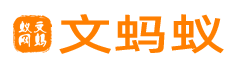Windows Server 2008 R2下安装卸载Oracle 11g
墨初 系统/服务器 1阅读
一、安装前的准备工作
修改计算机名: 服务器的计算机名称对于登录到Oracle数据库非常重要!切记!!! (1) 安装好Oracle数据库后,再修改计算机名称,可能会无法启动服务,即不能在浏览器中使用OEM(Oracle Enterprise Manager); (2) Oracle Net Manager配置Oracle服务器端的监听程序时,也会用到服务器的计算机名称。 2.下载Oracle 11g R2 for Windows的版本 进入Oracle官网进行下载,下载链接: (http://www.oracle.com/technetwork/database/enterprise-edition/downloads/index.html) 其中包括两个压缩包:win64_11gR2_database_1of2.zip,win64_11gR2_database_2of2.zip将两个压缩包解压到同一个目录下(注意:需要将2个压缩包解压到同一目录下,若提醒是否替换,选择“是”。),即“database”,然后单击解压目录下的“setup.exe”文件: 二、下面我们正式安装Oracle 11g R2 :打开解压后的文件夹,双击setup.exe ,如下图所示: 说明:图片是网上的,流程一样,不过我的安装目录是:D:\Oracle,图片中是:E:\app\Administrator 在出现的“配置安全更新”窗口中,取消“我希望通过My Oracle Support接受安全更新”,单击“下一步”: 出现提示信息,直接单击“是”: 强烈建议选择”仅安装数据库软件”项 , 该项可以将软件安装和数据库创建分离开来 , 这样既可以将独立的两个过程分步进行 , 又可以在安装软件后进行从容的检查、配置和补丁应用等。 下面选择 单实例数据库安装 ,如下图所示: 我们选择功能最全的 企业版 , 如下图所示 : 下面按需求选择 安装位置 , 如下图所示 : 下面图中检查 概要 ,如果正确,则点击完成,如下图所示 : 如下图所示,开始安装了 : 如下图所示, 则安装已经完成了 :三、配置Oracle 11gR2监听程序: 我们是把Oracle 11gR2软件和实例分开安装的,前者已经安装好了,但是要安装实例,则必须先配置Oracle 11gR2监听程序! 配置Oracle 11gR2监听程序分为5个步骤: (1)准备创建监听程序: (2)选择配置内容; (3)添加监听程序; (4)选择TCP/IP协议的端口号; (5)完成配置并验证 。 下面我们一起来 详细配置之: (1)准备创建监听程序: 方法一: 点击开始,选择所有程序->Oracle - OraDb11g_home->配置和移植工具->Net Configuration Assistant 方法二:在CMD运行中输入:netca win + R — netca 回车 ,弹出如下图所示: (2)选择配置内容: 首次配置监听程序,故只能选择 添加 ,如下图所示: 监听程序名 默认即可: (4)选择TCP/IP协议的端口号: TCP/IP端口号,也使用默认即可,如下图所示: (5)完成配置并验证: 我们还要确认监听程序是否启动,如下图所示: win + R — services.msc 回车,弹出…… cmd执行命令检查监听状态是否正常:lsnrctl status 至此,我们监听已经配置好了,下面我们就可以安装数据库了。 四、安装数据库实例: 现在可以安装数据实例了,创建数据库实例可分为9个步骤: (1)准备创建数据库实例; (2)选择创建类型; (3)选择创建数据库的模板; (4)填写数据库标识; (5)选择数据库的配置; (6)设置账户口令; (7)添加示例方案; (8)选择初始化参数; (9)完成安装 。 下面是详细配置: (1)准备创建数据库实例:选择所有程序->Oracle - OraDb11g_home->配置和移植工具->Database Configuration Assistant (2)选择创建数据库: (3)选择创建数据库的模板: (4)填写数据库标识(全局数据名和SID最好一致,方便管理): (5)选择数据库的配置,这里可以配置Enterprise Manager,也可以勾掉: Oracle Enterprise Manager用于监控和管理Oracle软件基础架构以及应用程序和商务服务 。 (6)设置账户口令(口令如果过短会提示警告,可以点击是然后继续):这里选择为所有账户使用同一管理口令 下面都是选择默认即可: 这里是否指定快速恢复区和是否开启归档日志 (可勾可不勾,后面我们可以创建完数据库登录手动设置),下一步: (7)添加示例方案(正式环境不用勾选示例方案): 为了方便学习,故选择了该示例方案,它包括了Example的表空间。 (8)选择初始化参数: 设置内存(一般SGA+PGA设置按照使用内存的80%来设置,建议使用自动内存管理): 数据块设置,根据软件订购说明来设置。进程数根据系统和业务情况而定(一般线上系统设置2000个就可以了): 此处关键是 字符集 的设置,强烈建议:字符集最好和客户端的一致!否则容易出现乱码。 字符集根据自己的情况来设置(我这里统一设置成了UTF-8),下一步: 这里存储的基本信息: 我们选择控制文件,我们点击控制文件的 选项卡,我们设置可创建的最大文件数(我这里设置了8192个): 设置表空间大小: 表空间大小需要根据自身系统存储情况而定,一般生产环境SYSAUX、SYSTEM、TEMP、UNDOTBS1最少设置20G,USERS最少设置5G。 日志组信息设置: 一般生产环境简易设置8组,每组500M。 设置完毕,下一步:
(9)完成安装 。 由此开始,一直选择默认即可! 点击完成(可以将基础信息保存为HTML文件): 正式开始创建。(若在85%时报“监听程序未启动或数据库服务未注册到监听程序”的错误,在单机状态下,可将listener.ora的HOST改为主机名。或者启动Net Manager,在“监听程序”–Listener下添加一个地址,主机名写计算机名字或者ip,端口号还是1521,然后保存,重启监听服务。) 安装完毕:
看到上面截图,即表示安装成功!!! 注: 我们在上面截图处点击 口令管理 ,则弹出如下图所示: 由于下面我们要用到用户名scott ,故去掉 scott 后面的 √ (对勾) 如果此处 没有去掉 √ (对勾),则在后面可以使用命令解锁定 !!! 查看数据库服务,如下图所示: win + R —services.msc 回车,如下图所示: (1)OracleOraDb11g_home1TNSListener:表示监听服务,如果客户端要想连接到数据库,此服务必须打开。在程序开发中该服务也要起作用。 (2)OracleServiceORCL:表示数据库的主服务,命名规则:OracleService数据库名称。此服务必须打开,否则Oracle根本无法使用。
下面我们来使用命令为用户账户scott解锁 : 打开sqlplus ,用system用户登录,如下图所示:
五、配置环境变量 路径在oracle的主目录下(主目录在oracle安装过程中选择的) 新建ORACLE_HOME=E:\app\product\11.2.0\dbhome_1, 编辑:Path=%ORACLE_HOME%\BIN(一般情况安装的时候已经将此设置好了,就不需要设置了) 新建TNS_ADMIN=C:\soft\product\11.2.0\dbhome_1\NETWORK\ADMIN 新建NLS_LANG=AMERICAN_AMERICA.AL32UTF8 重启电脑,使环境变量生效 六、登陆数据库 按照以上的方法,数据库算是安装成功了。你可以使用oracle自带的sqlplus工具或者是命令行登陆、查看数据库 a.打开命令行,输入:sqlplus b.输入用户名:scott,密码:scott(用户名可以用小写,oracle会自动将所有的小写转为大写,在oracle数据库里所有的字母都是大写),就进入了数据库 七、问题及解决方案 虽然现在已经能用命令行登陆数据库了,但是当你使用plsql等工具登陆数据库的时候就会发现还有两个问题。 问题一:找不到数据库 问题二:找不到监听(无监听程序) 尽管我们之前配置过数据库和监听程序了,但是还是会存在这两个问题。 当然前面的配置数据库和配置监听程序也都是必须的步骤。现在出现这两个问题应该是oracle配置软件写的不够好吧。 下面提供这两个问题的解决方案: a.打开windows开始菜单,找到oracle目录下的 “Net Manager”,点击打开 b.点击 “服务命名”,然后点击左侧的 “+” c.在弹出的页面输入网络服务名(可以随便写,不太重要),点击“下一步” d.选择“TCP/IP协议”,点击“下一步” f.应为数据库就是在本机,所以主机名填:127.0.0.1,端口号安装的时候选择的默认(即1521) g.服务名(即数据库的名字),点击“下一步” h.点击“完成” i.如下图:可以看到刚才做的配置,这样就能找到你安装的数据库了 j.点击“监听程序”,打开LISTENER,也就是第4步配置的监听程序,点击右下角的“删除地址”,将原本存在的两个地址都删除掉,删除完成后,再点击“添加地址”,新添加的内容不要修改,退出并保存。 这样,你就可以用其他客户端访问oracle数据库了。 其实,这两个问题的根源在于下图中的两个文件缺少相应的配置,有兴趣可以关注下做上面的配置的时候,这两个文件的变化。
补充: 1、安装选项:选择“创建和配置数据库”(oracle本身只是一个平台,这个平台上可以存在若干个数据库) 2、系统类:选择的为“服务器类”(桌面类–这种安装方式一般适用于台式机和笔记本。它包含一个最小数据库和最低的配置需求。 服务器类–这种安装方式适用于服务器,例如,它会向您提供数据中心和用于支持的应用程序。如果您需要使用高级配置选项,请选择此安装类型。 在桌面类中,只有基本选择项。 在服务器类,您可以选择标准安装(仅让您作有基本选择)或高级安装。 在桌面类或典型安装中,将自动安装示例库。) 3、网络安装选项:选择“单实例数据库”(Real Application Cluster(以前称作Oracle Parallel Server,OPS)用来在群机环境下实现多机共享数据库,以保证应用的高可用性。同时可以自动实现并行处理及均分负载,还能实现数据库在故障时的容错和无断点恢复。Oracle Real Application Clusters (Oracle RAC) 是一个可以在多台计算机上同时运行的应用程序。单实例可以认为是单机版,后者是群机版) 4、 安装类型:选择“高级安装”(高级安装可以配置“编码”同时定义样本数据,,没有样本数据则像scott等的数据就使用不了) 5、数据库版本:选择"企业版" 6、安装位置:oracle基目录可以自由设置:D:\app\mldn,选择创建数据库类型。选择“一般用途/事物处理” 7、数据库标识符:“全局数据库名”默认为:orcl,可以设置为“mldn” oracle服务标识符(SID):指的是Service ID,服务ID,他的主要作用是作为数据库的网络连接使用的 8、配置选项:选择“字符集”设置为“utf-8",且”实例方案“打开,将”创建具有示例方案的数据库" 9、管理选项:直接默认 10、数据库存储:直接默认 11、备份和回复:直接默认 12、方案口令:选择”对所有账户使用相同的口令“设置为oracleadmin。口令不标准,没关系 13、先决条件检查:出现问题可以忽略,点击“完成" 14、安装产品:安装完成以后,会自动跳到一个界面”database configuration asssistant“,需要对这界面进行配置,选择”口令管理“,设置 "超级管理员:sys/change_on_install ,普通管理员:system/manager,普通用户:scott/tiger,大数据用户:sh/sh
八、Oracle11g 卸载 1、关闭oracle所有的服务。 Window用户可以在windows的任务管理器–>服务内关闭以oracle开头的所有服务;也可以在我的电脑右击–>管理–>服务和应用程序–>服务,找到所有以oracle开头的服务,右击,关闭。 2、打开注册表:运行–regedit 打开路径: HKEY_LOCAL_MACHINE\SYSTEM\CurrentControlSet\Services\ 删除该路径下的所有以oracle开始的服务名称,这个键是标识Oracle在windows下注册的各种服务! 3、找到路径: HKEY_LOCAL_MACHINE\SOFTWARE\ORACLE 删除该oracle目录,该目录下注册着Oracle数据库的软件安装信息。 4、删除注册的oracle事件日志,打开注册表 HKEY_LOCAL_MACHINE\SYSTEM\CurrentControlSet\Services\Eventlog\Application 删除注册表的以oracle开头的所有项目。 5、删除环境变量path中关于oracle的内容。(这一步好像不做也可以。) 鼠标右键右单击“我的电脑–>属性–>高级–>环境变量–>PATH 变量。 删除Oracle在该值中的内容。注意:path中记录着一堆操作系统的目录,在windows中各个目录之间使用分号(; )隔开的,删除时注意。 建议:删除PATH环境变量中关于Oracle的值时,将该值全部拷贝到文本编辑器中,找到对应的Oracle的值,删除后,再拷贝修改的串,粘贴到PATH环境变量中,这样相对而言比较安全。 6、重新启动操作系统。 以上1~5个步骤操作完毕后,重新启动操作系统。 7、重启操作系统后各种Oracle相关的进程都不会加载了。 删除oracle的安装目录,在这里就体现到了上面新建一个单独目录的好处了。可以直接把自定义的那个oracle文件夹直接删除。(数据库的东西好像删除起来也是很慢的)。 如果没有按照自定义的话,找到默认的那个安装目录,删除之。 8、删除开始菜单中的oracle项。
至此,Windows平台下Oracle就彻底卸载了。